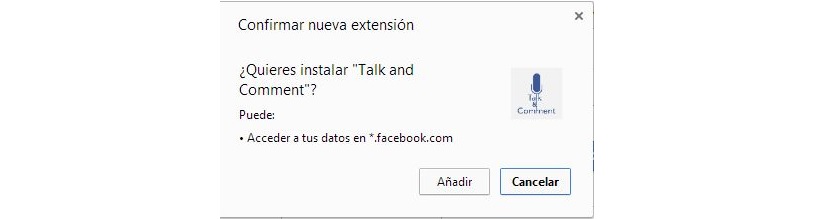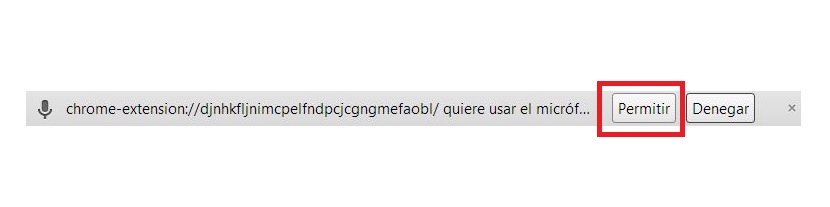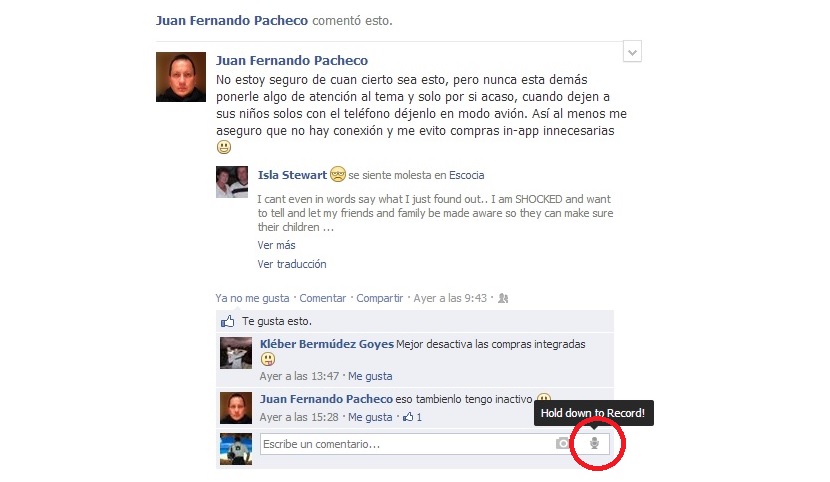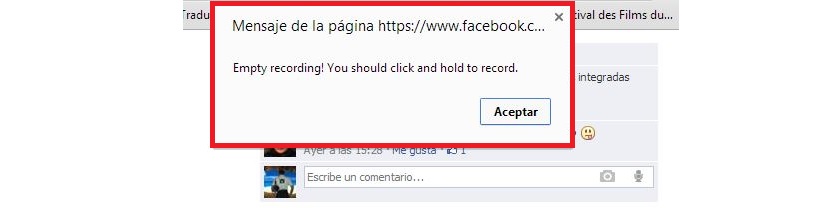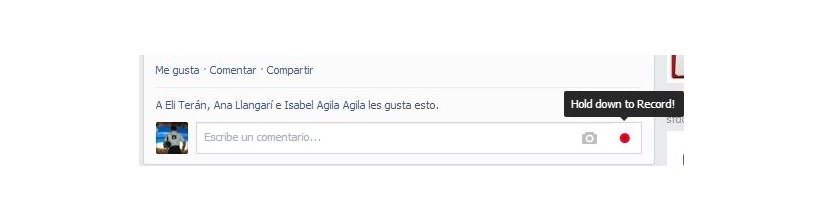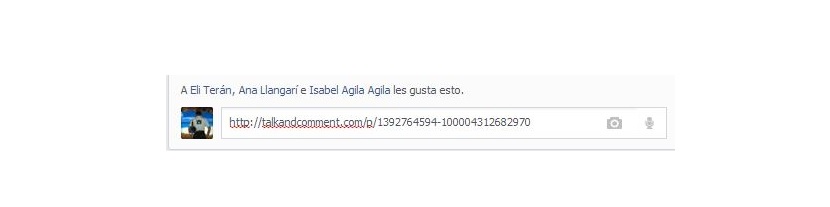Jedną z największych aktywności, jakie można podziwiać na portalu społecznościowym Facebook, są komentarze, których obfituje w zależności od tematu, który został opublikowany na konkretnej ścianie. Przesłania, które tam będziemy podziwiać, są konwencjonalne musiały być wpisane na klawiaturze.
Pero Czy istnieje możliwość zostawiania wiadomości głosowych, tak jak robimy to na telefonie komórkowym? Oczywiście mówimy o 2 zupełnie różnych środowiskach, ponieważ wspominając o telefonie komórkowym nie mamy na myśli aplikacji Facebooka na tego typu urządzenie, ale raczej wiadomości głosowe, które zwykle pozostają w Twojej skrzynce pocztowej, gdy ktoś nie jest dostępny odpowiedzieć. Jednak, jeśli korzystamy z przeglądarki Google Chrome z jednym z jej dodatków, Zamiast pisać wiadomość, w której komentarze mogliśmy zostawić nagranie siebie z mikrofonem komputera.
Konfiguracja Google Chrome do obsługi wiadomości głosowych na Facebooku
Komunikaty głosowe, które będziemy mogli zostawić na dowolnym profilu na Facebooku, można je umieszczać tylko w obszarze komentarzy; Oznacza to, że jeśli zamierzamy dokonać nowej publikacji na naszym profilu osobistym, ikona mikrofonu po prostu się nie pojawi; Biorąc pod uwagę tę aplikację, sugerujemy wykonanie następujących kroków, abyś mógł włączyć tę funkcję w Google Chrome:
- Uruchamiamy przeglądarkę Google Chrome.
- Przechodzimy do linku do wtyczki znajdującego się na końcu tego artykułu.
- Klikamy na przycisk «dodać»Aby dodatek został aktywowany w przeglądarce Google Chrome.
- Teraz klikamy przycisk «Dopuszczać»W pasku powiadomień, aby zezwolić na używanie mikrofonu w przeglądarce.
To jedyne kroki, które powinniśmy wykonać, aby to osiągnąć nasz mikrofon jest w pełni skonfigurowany do przeglądarki Google Chrome a dzięki temu mamy możliwość nagrywania niewielkich segmentów audio, tak aby były one nagrywane jako komunikaty głosowe w komentarzu do dowolnej publikacji, jaką chcemy. Teraz jest kilka sztuczek, które powinniśmy wiedzieć, korzystając z tej nowej funkcji, którą włączyliśmy zarówno do przeglądarki, jak i do sieci społecznościowej Facebook.
Sztuczki do pracy z wiadomościami głosowymi na Facebooku
Aby odkryć kilka sztuczek, które musimy znać próbując pozostawić nagrane wiadomości głosowe w komentarzu na Facebooku, powinniśmy przejść do dowolnego typu publikacji, który nam się podoba, tylko w celu przetestowania tej funkcji.
Na obrazku, który umieściliśmy wcześniej, będziemy już mieli możliwość podziwiania ikony mikrofonu; tam (po angielsku) powiedziano nam, że musimy użyć tego przycisku, aby rozpocząć nagrywanie.
Jeśli po prostu klikniemy tę ikonę, pojawi się okno ostrzegawcze wskazujące, że zrobiliśmy źle.
Właściwie powinniśmy zrobić przytrzymaj ikonę mikrofonu, czym zmieni kolor w kierunku czerwonego punktu, co oznacza, że mikrofon jest włączony i nagrywa wszystko, o czym w tym momencie mówimy.
Kiedy puścimy ikonę (a raczej przestaniemy ją naciskać wskaźnikiem myszy) pojawi się mały link URL; odpowiada naszemu nagraniu, chociaż jest zapisane na serwerach twórcy tego dodatku dla Google Chrome.
Będziemy musieli jedynie nacisnąć klawisz Enter, aby wiadomość została zapisana w obszarze komentarzy konkretnej publikacji. Ci, którzy przyjdą, aby zapoznać się z tym komentarzem, mogą zobaczyć ikonę w kształcie strzałki skierowanej w prawo, która po prostu wskazuje, że klikając na nią, usłyszysz wiadomość, którą zostawiliśmy. Warto wspomnieć, że inni użytkownicy powinni zainstalować wtyczkę, aby móc odsłuchać wiadomość; po kliknięciu ikony odtwarzania dźwięku zostaną automatycznie przekierowani na stronę internetową twórcy tego narzędzia.
Ściągnij - Wtyczka Chrome